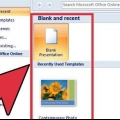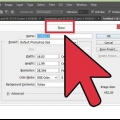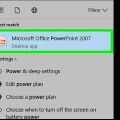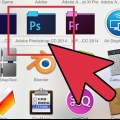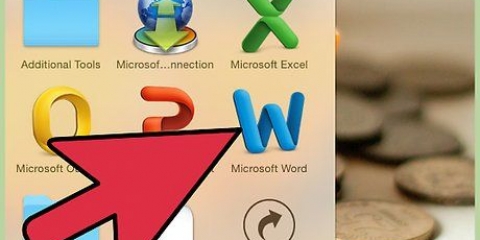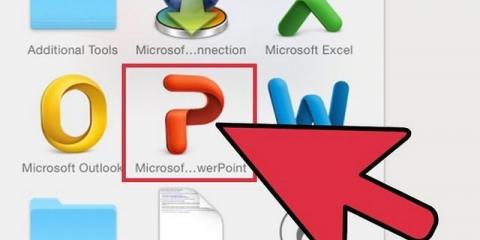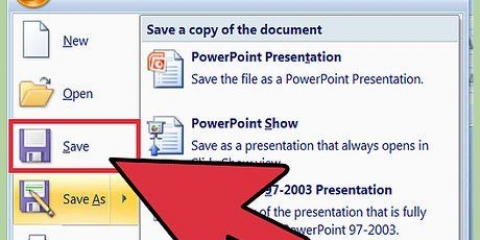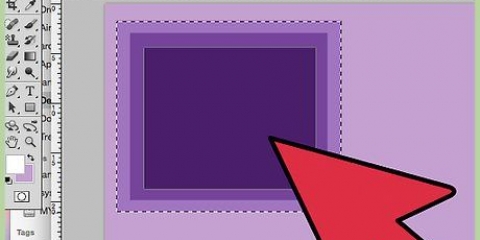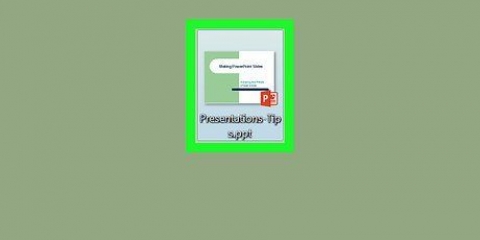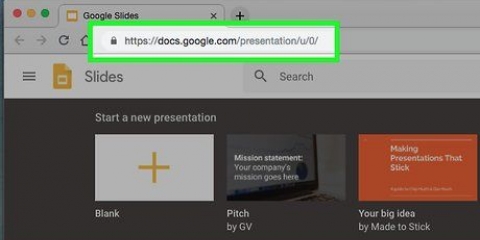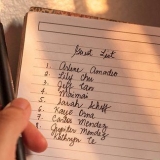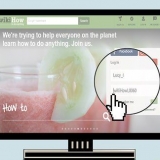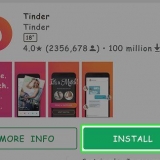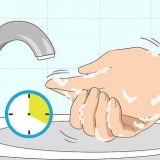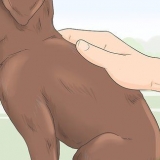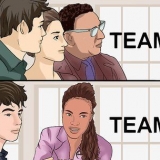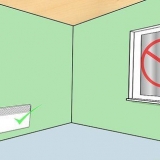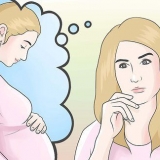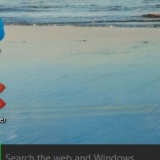Jy kan die inhoud byvoeg deur die `Insert`-kieslys te gebruik. Om dit te doen, klik die `Voeg in`-oortjie en kies dan die tipe inhoud wat jy by die skyfie wil voeg. Jy sal gevra word om die lêer te kies wat jy wil byvoeg. Soos u in die prent hieronder kan sien, is daar verskeie opsies om van te kies, van Word Art tot Flieks. Jy kan inhoud direk vanaf `n skyfie byvoeg. Om dit te doen, kies `n uitleg van die `Skyfie-uitleg`-nutsbalk, wat ingeboude inhoudsopsies het. Klik dan op die ikoon van die tipe inhoud wat jy wil byvoeg en navigeer om die korrekte lêer te vind.
Om `n tema te kies, klik op `Skyfie-tema` op die boonste nutsbalk, of kies `Ontwerp > Temas` in die hoofkieslys. Om die agtergrondkleur te verander, klik die Ontwerp-oortjie in die Agtergrondgroep en klik dan Agtergrondstyle. Daar is `n groot keuse van verskillende kleure en ontwerpopsies om van te kies, so jy sal `n bietjie met die opsies moet rondspeel om te vind watter een reg is vir jou aanbieding. Sodra jy klaar is, klik "Pas toe" of "Pas alles toe", afhangende van of jy die agtergrond vir net die huidige skyfie of vir alle skyfies geskep het.


Dupliseer skyfies. Regskliek op `n skyfie en kies Dupliseer skyfie. Maak skyfies skoon. Regskliek op `n skyfie en kies Verwyder skyfie, of klik Tuis op die boonste nutsbalk, dan Verwyder skyfie. Verander die uitleg van jou skyfies. Jy kan skyfies kies met bykomende blokkies vir teks, foto`s of enige ander items wat jy wil hê. Kies `n skyfie, regskliek daarop en beweeg jou muis op na Uitleg. Of klik Tuis op die boonste nutsbalk en laat dan die kieslys langs Uitleg vry. Voeg skyfies by. As jy wil hê jou skyfie moet soos die vorige een lyk, regskliek op die huidige skyfie en kies Nuwe. Of, as jy `n nuwe skyfie met `n heeltemal ander uitleg wil hê, klik Tuis en dan die keuselys onder Nuwe skyfie. Organiseer jou skyfies. Jy kan skyfies in die sybalk aan die linkerkant sleep en laat val om hulle te herrangskik.
Gebruik kort, bondige woorde om jou gehoor te lei en laat die verdere verduideliking aan jouself oor. Sleutelwoorde wys dat jy die onderwerp waaroor jy praat goed ken as jy tydens jou aanbieding dieper daarin delf. Om `n voorbeeld te noem, gebruik `Pottery` as `n sleutelterm, maar verduidelik slegs die proses tydens die werklike aanbieding. Dink in kolpunte. Moenie volsinne in jou PowerPoint-aanbiedings gebruik nie, behalwe waar dit absoluut noodsaaklik is. Moenie bang wees om inligting oor verskeie skyfies te verdeel nie. Dit is beter as om `n PowerPoint te vul!
Om beelde en kaarte in te voeg is `n goeie idee om jou aanbieding meer visueel aantreklik te maak. Vermy lang blokke teks! Maak effektief gebruik van kleur in PowerPoint. Gebruik `n vasgestelde kleurskema en wees konsekwent wanneer jy dit gebruik om sleutelpunte uit te lig. Dit sal jou aanbieding baie meer professioneel laat lyk.
Hierdie instruksies kan verskil vir elke weergawe van PowerPoint. As jy die aanbieding wil stoor met die uitbreiding *.ppt, gaan dan na Lêer > Stoor as en stoor dit as *.pps (PowerPoint Show). Dit verseker dat jy nie eers PowerPoint hoef oop te maak om dit te speel nie! Stoor jou werk gereeld. Op hierdie manier, as jy per ongeluk op uitgang klik of as jou rekenaar skielik afskakel, sal jy nie al jou werk verloor nie! As jy goed vertroud is met Word, sal jy dalk agterkom dat PowerPoint in baie gevalle op dieselfde manier werk, soos om teks vet te maak of skyfies soos `n paragraaf te verwyder. As jy dit nie onder die knie kan kry nie, haal `n goeie boek oor Microsoft Office uit die biblioteek, of kyk na meer tutoriale oor hoe om `n eenvoudige aanbieding te skep. Rugsteun jou aanbieding, net vir ingeval. Maak seker dat jou PowerPoint-aanbieding versoenbaar is met die masjien waarop jy dit speel. Jou weergawe van PowerPoint kan verskil van die een op die ander rekenaars. Om seker te maak dat jou aanbieding altyd werk, is dit dalk `n goeie idee om `n kopie van Microsoft s`n te hê PowerPoint Viewer 2007. As jy nie PowerPoint tot jou beskikking het nie, kan jy dit uitstekend doen OpenOffice.org Suite gratis aflaai, skep aanbiedings en stoor dit as PowerPoint-lêer. Jy kan byna enige soort lêer in `n aanbieding invoeg, selfs makro`s om PowerPoint-aanbiedings interaktief te maak.
Skep 'n powerpoint-aanbieding
Inhoud
Wat ook al die onderwerp is, `n PowerPoint-aanbieding kan `n groot hulp wees om `n idee selfs beter aan jou gehoor oor te dra. Die volgende metodes sal jou wys hoe om `n aanbieding te skep deur `n PowerPoint-sjabloon of jou eie ontwerp te gebruik. Hier is `n paar voorbeelde om jou aan die gang te kry.
Trappe
Metode 1 van 3: `n Tema/sjabloon vir die rekenaar (Office 2010)

1. Maak PowerPoint oop. Jy sal `n leë skerm met twee bokse in die middel van die skerm sien. Een van die blokkies dui `Klik om `n titel te skep` aan, die ander dui `Klik om `n ondertitel te skep.`

2. Klik op die `File`-oortjie in die hoofkieslys.

3. Op die vertikale nutsbalk aan die linkerkant, klik `Nuut`.

4. As jy `n sjabloon wil gebruik, klik op die `Voorbeeldsjablone`-ikoon.
`n Sjabloon is `n skyfievertoning met `n klaargemaakte agtergrond, ontwerp vir spesifieke aanbiedings soos `n skedule of `n verslag.

5. Klik op die sjabloon wat jy wil gebruik wat by die doel van jou aanbieding pas.
As jy nie `n sjabloon kan vind om vir jou aanbieding te gebruik nie, is dit waarskynlik die beste om `n tema te kies.

6. Om `n tema te gebruik, klik die `Temas`-ikoon in die `Nuwe`-oortjie.
`n Tema is `n skyfievertoning met `n klaargemaakte agtergrond vir algemene aanbiedings.

7. Kies uit die verskillende opsies `n sjabloon of tema waarmee jy wil werk.

8. Sodra jou tema gelaai is, klik op `Klik om `n titel te skep` en `Klik om `n ondertitel te skep` en voeg die titel en opsioneel `n onderskrif by jou aanbieding.

9. Sodra jy `n spesifieke titel gekies het, klik die `Nuwe skyfie`-knoppie in die `Skyfies`-afdeling van die Tuis-oortjie.
Jy kan ook `n nuwe skyfie byvoeg met die sleutelbordkortpad (Ctrl + M).

10. Gaan voort om inligting en beelde by te voeg totdat jy tevrede is. In PowerPoint, soos met ander ontwerpinstrumente, is minder meer.

11. Wanneer jy klaar is met die ontwerp van jou aanbieding, gaan na `File > Stoor as` en stoor jou lêer vir latere gebruik.

12. As jy die aanbieding as `n skyfievertoning wil sien, klik op die `Skyfievertoning`-oortjie en dan op `Van begin af` links bo op die skerm.
Om deur die skyfies te blaai, klik die linker- en regspyltjiesleutels op jou sleutelbord.
Metode 2 van 3: Skep `n pasgemaakte aanbieding vir die Mac

1. Maak PowerPoint oop. Afhangende van jou weergawe, kan `n leë aanbieding oopmaak, of jy moet dalk die pasgemaakte aanbieding-opsie kies.

2. Maak jou eerste skyfie. As jy `n titelbladsy vir jou aanbieding wil hê, kan jy die beskikbare standaard PowerPoint-sjabloon gebruik. As jy die uitleg van die skyfie wil verander, kan jy kies uit verskeie opsies in die `Skyfie-uitleg`-nutsbalk. Hierdie opsies het elkeen `n ander uitleg vir die plasing van titels, teks, beelde, diagramme, ens.

3. Voeg `n nuwe skyfie by. Jy kan dit doen deur óf op die `Nuwe skyfie`-knoppie in die boonste nutsbalk te klik, óf deur `Voeg in te klik > Kies Nuwe skyfie.
Elke keer as jy `n nuwe skyfie skep, kan jy die uitleg verander deur die `Skyfie-uitleg`-nutsbalk te gebruik.

4. Voeg inhoud by jou skyfies. Daar is verskeie maniere om dit te doen, vir elke weergawe van PowerPoint, en dit kan van weergawe tot weergawe verskil. Die 2 standaard maniere om inhoud soos teks, beelde, diagramme en multimedia by jou skyfies te voeg, word hier beskryf:

5. Verander skyfietemas of agtergronde. In PowerPoint kan jy kies uit verskeie ingeslote temas, of jou eie skyfie-agtergronde skep. Jy kan ook temas toepas met persoonlike agtergrondkleure.

6. Bekyk jou skyfievertoning. Om die finale resultaat te sien, kan jy óf op `Skyfievertoning` in die boonste nutsbalk klik óf `Skyfievertoning` kies > Van begin` in die hoofkieslys.
Metode3 van 3:PC-sjabloon/temametode (vorige weergawes)

1. Begin met `n sjabloon of tema. ’n Sjabloon of tema sal jou aanbieding versier met klaargemaakte uitlegte en kleurskemas. Kies een deur op die Kantoor-sirkel in die boonste linkerhoek te klik en kies nuwe. Kies dan, aan die linkerkant van die skerm, Beskikbare sjablone of Beskikbare temas.

2. Blaai deur die skyfies van die sjabloon en vind iets waarvan jy hou. In die linkerkieslys kan jy verskillende sjablone of temas kies om te sien. Hier is `n paar dinge wat jy met die verskillende skyfies kan doen:

3. Begin inhoud byvoeg. Hier is `n paar nuttige wenke om inligting by jou PowerPoint-aanbieding te voeg:

4. Voeg elemente by. Om die verskillende elemente (teks, kaarte, ens.) in te voeg, klik eenvoudig op die toepaslike blokkie om dit te aktiveer en jy is goed om te gaan.

5. Toets jou aanbieding. Klik View en dan Skyfievertoning, of druk F5 om jou werk te bewonder.
Wenke
Waarskuwings
- Moenie te veel spesiale effekte gebruik nie, want dit sal onprofessioneel voorkom, die aandag aflei en die aandag van die boodskap aflei.
- Onthou dat hoe meer voorwerpe jy in PowerPoint invoeg, hoe groter sal die lêer wees.
- Moenie te veel teks in `n sjabloon gebruik nie. Anders sal dit heeltemal te besig wees en dit sal moeiliker wees vir die gehoor om te fokus op wat jy wil oordra. Boonop bevorder dit verveling.
Artikels oor die onderwerp "Skep 'n powerpoint-aanbieding"
Оцените, пожалуйста статью
Gewilde